Урок для 6 класу "Черепашача графіка. Складання та виконання лінійних алгоритмів"
Конспект уроку для 6 класу "Черепашача графіка. Складання та виконання лінійних алгоритмів". Конспект містить розгорнутий план уроку, завдання для практичної роботи за комп'ютерами.
6 клас
Тема: Інструктаж з БЖД. Черепашача графіка. Складання та виконання лінійних алгоритмів
Мета:
навчальна: ознайомити учнів з средовищем опису і виконання алгоритмів, правилами підключення модуля Черепаха та складання простих лінійних алгоритмів для модуля Черепаха;
виховна: виховувати інформаційну культуру;
розвивальна: сприяти розвитку логічного мислення, пам’яті, уваги, спостережливості;
Тип уроку: комбінований
Обладнання: ПК з встановленою IDLE PYTHON.
ХІД УРОКУ
І ОРГАНІЗАЦІЙНИЙ ЕТАП
привітання
перевірка готовності
перевірка присутніх
Добрий день, дорогі учні! Сподіваюся ви прийшли на урок у гарному настрої, а урок буде для вас цікавим та корисним.
ІІ МОТИВАЦІЯ НАВЧАЛЬНОЇ ДІЯЛЬНОСТІ
Рахувати за допомогою програм, звісно легше, але не так яскраво, як малювати з використанням алгоритмів. Сьогодні ми навчимось використовувати графічний модуль Черепаха, який дозволить нам малювати.
ІІІ ОГОЛОШЕННЯ ТЕМИ І МЕТИ
Сьогодні тема нашого уроку – «Черепашача графіка. Складання та виконання лінійних алгоритмів»
IV АКТУАЛІЗАЦІЯ ОПОРНИХ ЗНАНЬ
Для початку згадаємо:
- Що називають алгоритмом та програмою?
- Що або хто може бути виконавцем алгоритму?
- У якій формі можна подати алгоритм?
- Яку команду використовують для виводу результату?
- Як ввести дані? Яку команду для цього можна використати?
V ВИВЧЕННЯ НОВОГО МАТЕРІАЛУ
У світі Python Черепашкою зветься уявний робот – пристрій, який переміщається по екрану і повертається в заданих напрямках, при цьому залишаючи (або, за вибором, не залишаючи) за собою намальований слід заданого кольору і ширини. Положення і напрямок руху Черепашки відображає невелика чорна стрілочка, яка повільно пересувається по екрану. Це дозволяє відстежити рух Черепашки і зрозуміти, яким чином кожен рядок коду впливає на траєкторію руху Черепашки. Черепашка допоможе нам вивчити основи комп'ютерної графіки, і ми будемо малювати за її допомогою цікаві рисунки.
Система координат
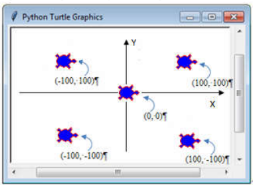 Результат виконання Черепашкою команд відображається у вікні Python Turtle Grafics (див. малюнок). Для визначення місцезнаходження Черепашки використовують координати. Ви вже знаєте, що таке координатна пряма, і вмієте визначати положення точки на прямій. Але для малювання нам доведеться користуватися орієнтирами не тільки вздовж прямої, а й на площині. Будь-яка точка у вікні Python Turtle Grafics може бути задана парою чисел (X, Y). Координатні осі – це дві координатні прямі, які перетинаються під прямим кутом. Центр вікна Python Turtle Grafics – точка перетину невидимих координатних осей – точка з координатами (0, 0). Вертикальна координата Y зростає знизу до верху, а горизонтальна Х – зліва направо.
Результат виконання Черепашкою команд відображається у вікні Python Turtle Grafics (див. малюнок). Для визначення місцезнаходження Черепашки використовують координати. Ви вже знаєте, що таке координатна пряма, і вмієте визначати положення точки на прямій. Але для малювання нам доведеться користуватися орієнтирами не тільки вздовж прямої, а й на площині. Будь-яка точка у вікні Python Turtle Grafics може бути задана парою чисел (X, Y). Координатні осі – це дві координатні прямі, які перетинаються під прямим кутом. Центр вікна Python Turtle Grafics – точка перетину невидимих координатних осей – точка з координатами (0, 0). Вертикальна координата Y зростає знизу до верху, а горизонтальна Х – зліва направо.
На математиці ви працювали з числами, розташованими на координатній прямій право- руч від 0. Але горизонтальну числову пряму можна продовжити вліво, а вертикальну – вниз від 0, а на променях ліворуч і знизу від 0 розташовані від’ємні числа, тобто числа зі знаком мінус (-). На рисунку зображені 5 черепашок і указані координати їхнього місцеположення.
Для того, щоб керувати Черепашкою ми маємо знати, якими командами ми можемо керувати нию.
Команди Черепашки
Для завантаження команд роботи з Черепашкою потрібна команда: from turtle import * Після введення цієї команди ви можете давати Черепашці команди малювання. Якщо у вашій програмі є і команди введення-виведення, і команди малювання, перед початком малювання запишіть команду pendown() – почати малювати; а завершивши створення малюнку – команду penup() – закінчити малювати.
ПОВЗАЄМО
forward (distance)
Проповзти вперед на distance пікселів;
backward (distance)
Проповзти назад на distance пікселів;
right (angle)
Повернутися наліво на angle градусів;
left (angle)
Повернутися направо на angle градусів;
goto (x, y)
Перемістити черепашку в точку з координатами (x, y);
setx (x)
Встановити x координату черепашки;
sety (y)
Встановити y координату черепашки;
setheading (to_angle)
Повернути черепашку під кутом to_angle до вертикалі (0 - наверх, 90 - направо);
home ()
Повернути черепашку додому - в точку, з координатами (0,0);
circle (radius)
Намалювати коло радіуса | r |, центр якої знаходиться зліва від черепашки, якщо r> 0 і справа, якщо r <1;
dot (size, color)
Намалювати точку діаметра size кольору color. Параметр color необов'язковий;
undo ()
Відкотити попередні дії черепашки;
speed (speed)
Встановити швидкість черепашки. speed має бути від 1 (повільно) до 10 (швидко), або 0 (миттєво);
МАЛЮЄМО
pendown ()
Почати малювати;
penup ()
Закінчити малювати;
pensize (width)
Встановити діаметр пера в width;
pencolor (colorstring)
Встановити колір лінії, яка малює черепашка (наприклад, 'brown' або '# 32c18f');
fillcolor (colorstring)
Встановити колір заповнення;
begin_fill ()
Почати стежити за черепашкою для заповнення області;
end_fill ()
Заповнити кольором fillcolor область, пройдену черепашкою починаючи з begin_fill ();
showturtle ()
Показати черепашку;
hideturtle ()
Сховати черепашку;
write (text)
Вивести текст text;
ДІЗНАТИСЯ ПРО ЧЕРЕПАШКУ
position ()
Отримати поточні координати черепашки;
towards (x, y)
Отримати кут між поточним напрямок черепашки і прямий від черепашки до точки (x, y);
xcor ()
Отримати x координату черепашки;
ycor ()
Отримати y координату черепашки;
heading ()
Отримати поточний кут до вертикалі;
distance (x, y)
Отримати відстань до точки (x, y);
isdown ()
Дізнатися, чи малює зараз черепашка;
isvisible ()
Дізнатися, видима чи зараз черепашка;
ІНТЕРАКТИВ
onkey (function, key)
Виконати функцію function (приймаючої два аргументи, x і y - координати черепашки) після натискання кнопки key (наприклад, 'a', 'Up', 'space');
listen ()
Почати стежити на натисканнями клавіш і кліками миші;
ontimer (function, time)
Виконати функцію function через time мілісекунд;
textinput (title, prompt)
Вивести вікно з заголовком title і текстом prompt, повернути введене значення;
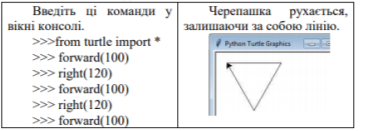
VI ЗАСТОСУВАННЯ НАБУТИХ ЗНАНЬ
Приклад 1. Малюємо човник:
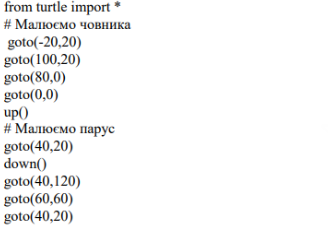
Створюємо кольоровий малюнок
Черепашка може залишати не тільки чорний, але й кольоровий слід. З бібліотекою Turtle ви можете використовувати велику кількість різноманітних кольо- рів. Назва кольору (англійською мовою) береться в одинарні лапки, наприклад, ‘red’, ‘yellow’, ‘green’ тощо. Відвідайте сайт www.tcl.tk/man/tcl8.4/TkCmd/colors.htm, щоб переглянути повний список кольорів.

Для зафарбування замкнених фігур потрібні команди:
begin_fill() – почати стежити за черепашкою для заповнення області
end_fill() – заповнити кольором s2 область, пройдену Черепашкою, починаючи з begin_fill ().
У вікні консолі введіть команди для малювання червоного кола, зафар- бованого синім кольором
>>> color('red', 'blue')
>>> begin_fill()
>>> circle(50)
>>> end_fill()
Приклад 2. Програма малювання сонечка.
from turtle import *
width(3)
begin_fill()
color ('dark orange')
up()
goto(0,0)
down()
circle(50)
end_fill()
# малювання 1 променя
up()
goto(-100, 150)
down()
goto(100, -50)
up() {…}
Змінюємо зовнішній вигляд Черепашки
Ви помітили, що Черепашка у вікні Python Turtle Grafics зображується у вигляді стрілки. Напрямок стрілки вказує нам напрямок руху Черепашки. Але ми можемо змінити вигляд Черепашки за допомогою команди
shape(Name),
де Name – назва форми Черепашки з переліку ‘arrow’, ‘turtle’, ‘circle’, ‘square’, ‘triangle’, ‘classic’.
Після завершення алгоритму малювання зображення Черепашки на малюнку може бути зайвим.
Сховати Черепашку можна за допомогою команди hideturtle(), а показати – за допомогою команди showturtle(). Черепашача графіка надає нам можливості створювати яскраві складні малюнки.
VІI ФОРМУВАННЯ ПРАКТИЧНИХ ВМІНЬ І НАВИЧОК
- Повторення правил безпечної поведінки за комп’ютером.
- Інструктаж учителя.
- Практична робота за комп’ютерами
ПРАКТИЧНА РОБОТА
Завдання: написати код для малювання Черепашкою смайлика.
Хід роботи
from turtle import *
bgcolor ('red')
#малюємо обличчя
pencolor ('yellow')
fillcolor ('yellow')
begin_fill ()
circle (50)
end_fill ()
#малюємо ліве око
goto (-20,60)
fillcolor ('blue')
begin_fill ()
circle (10)
end_fill ()
#малюємо праве око
goto (20,60)
fillcolor ('blue')
begin_fill ()
circle (10)
end_fill ()
#малюємо посмішку
goto(-25, 40)
pencolor ('black')
width (10)
pendown()
goto(-10, 20)
goto(10, 20)
goto(25, 40)
up()
width (1)
- Вправи для очей.:
VIІI ПІДСУМКИ ТА РЕФЛЕКСІЯ
1. Яка команда потрібна для завантаження команд роботи з Черепашкою?
2. Запишіть команди для Черепашки:
3. Проповзти вперед 20 кроків.
4. Намалювати коло радіуса 30 пікселів.
5. Підняти перо.
6. Встановити зелений колір сліду Черепашки.
7. Встановити червоний колір сліду Черепашки, синій колір заливки замкненої фігури.
ІХ ДОМАШНЄ ЗАВДАННЯ ТА ОЦІНЮВАННЯ
Домашнє завдання – опрацювати конспект, створити програму для малювання жовтої зірки.
Сьогодні на уроці активно працювали _______________, добре працювали________________, можуть значно краще_________________.
Наш урок добігає кінця, гарного всім дня і до побачення!


про публікацію авторської розробки
Додати розробку
